هل صور Google لا تتم مزامنتها من هاتفك؟ جرب هذا
نشرت: 2020-12-12
هل ترى غالبًا الرسالة المحبطة "التحقق من العناصر المراد مزامنتها" عندما تحاول حفظ صورك الذاتية وغيرها من الصور في صور Google؟ إذا كنت تستخدم صور Google على أجهزة مختلفة ، فربما واجهت نفس المشكلة التي يواجهها العديد من المستخدمين.
فلماذا لا تتم مزامنة صورك عند استخدام صور Google؟ هل هناك أي طريقة لحل هذه المشكلة المزعجة؟ في هذا الدليل ، سنساعدك في معرفة ما يجب فعله إذا لم تتم مزامنة صور Google.
طرق لحل صور Google التي لا تتم مزامنتها من الهاتف
روابط سريعة
- طرق لحل صور Google التي لا تتم مزامنتها من الهاتف
- تحقق من الطاقة
- تحقق من الطاقة على iPhone
- تحقق من الطاقة على Android
- امسح ذاكرة التخزين المؤقت وملفات تعريف الارتباط
- مسح ذاكرة التخزين المؤقت وملفات تعريف الارتباط على أجهزة Android
- مسح ذاكرة التخزين المؤقت وملفات تعريف الارتباط على أجهزة iPhone
- إدارة النسخ الاحتياطي وحالة المزامنة
- مشكلات صور Google الأخرى
- صور جوجل تحطم
- إدارة مشكلات صور Google
يستخدم العديد من الأشخاص صور Google على هواتفهم وأجهزة iPad. بطبيعة الحال ، يفترضون أن الصور التي يقومون بتحميلها على الموقع يجب أن تكون مرئية على كلا الجهازين. ومع ذلك ، لسبب ما ، قد لا يتمكنون من رؤيتها في واحدة أو أي من هذه الوحدات. إذا واجهت هذه المشكلة نفسها في الماضي ، فابحث عن هذه الطرق التي يمكنك تجربتها.
تحقق من الطاقة
أحد الأسباب الشائعة وراء عدم مزامنة صور Google هو حالة البطارية الضعيفة. إذا كانت طاقة بطارية جهازك منخفضة ، فقد يتم تقييد أي برامج تعمل في الخلفية لتوفير ما تبقى من طاقة البطارية. وهذا ما يسمى "وضع الطاقة المنخفضة". لذلك ، قد يكون من الضروري تعطيل هذا لضمان مزامنة الصور.
تحقق من الطاقة على iPhone
إذا كنت تستخدم جهاز iPhone ، فهناك طريقتان لإيقاف تشغيل وضع الطاقة المنخفضة. دعنا نتحقق من الطريقة الأولى:
- اذهب للاعدادات."
- انقر فوق "البطارية".
- ابحث عن "وضع الطاقة المنخفضة". قم بتبديل الزر لتعطيل هذا الخيار.
بدلاً من ذلك ، اتبع هذه الخطوات لتعطيل وضع الطاقة المنخفضة:
- افتح "مركز التحكم". يجب على أولئك الذين لديهم iPhone X أو أحدث طرازات التمرير لأسفل. إذا كان نموذجك أقدم ، فاسحب من الأسفل إلى الأعلى.
- إذا تم تشغيل وضع البطارية المنخفضة ، فسيكون هناك رمز بطارية مميز. اضغط عليها لتعطيلها.
هذا هو. لقد قمت الآن بإيقاف تشغيل وضع الطاقة المنخفضة. سيسمح الهاتف للتطبيقات بالعمل في الخلفية ، ويجب أن تكون صور Google قادرة على المزامنة.
ملاحظة : ضع في اعتبارك أنك قد لا ترى رمز البطارية في "مركز التحكم" إلا إذا كنت قد أضفتها هناك من قبل.
تحقق من الطاقة على Android
إذا كنت تستخدم هاتف Android ، فمن السهل التحقق من خيارات الطاقة لديك.
- اذهب للاعدادات."
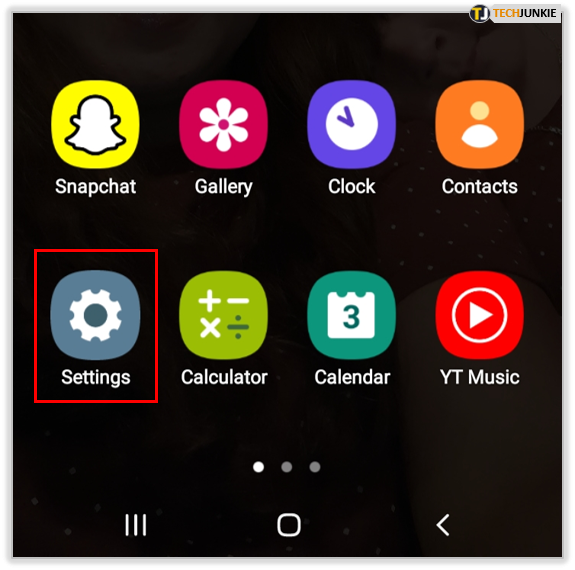
- انقر فوق "التطبيقات".
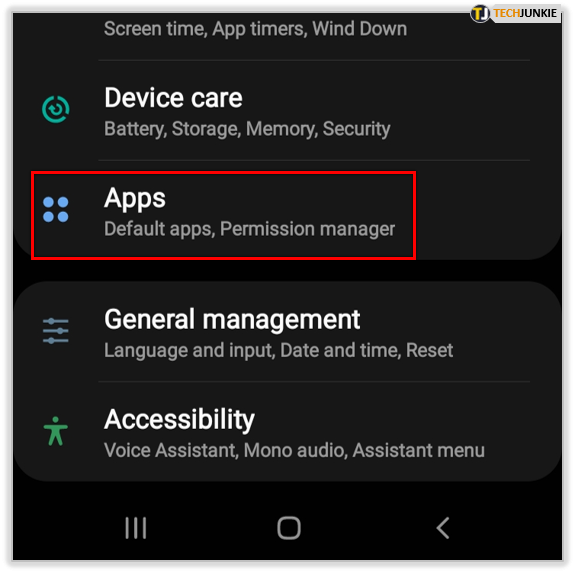
- اكتب "الصور" في مربع البحث أو مرر لأسفل حتى تجدها.
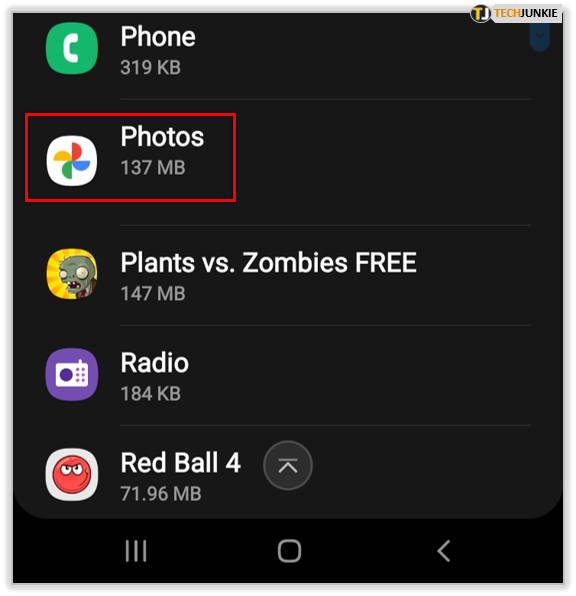
- اضغط على "البطارية".
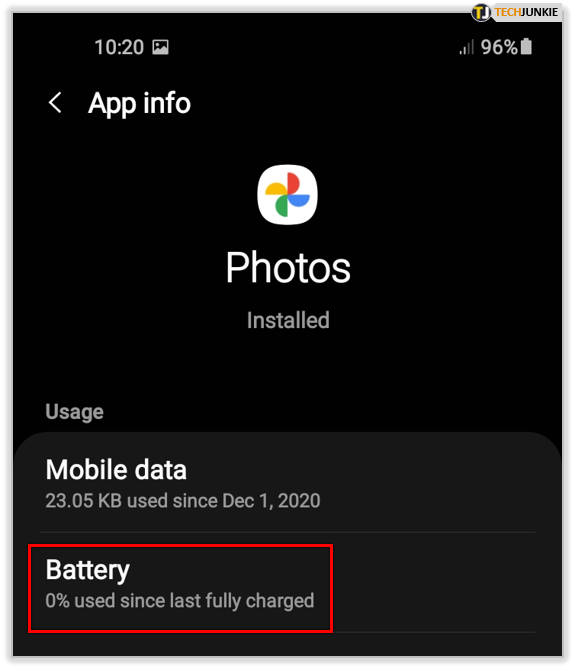
- حدد "تحسين استخدام البطارية".
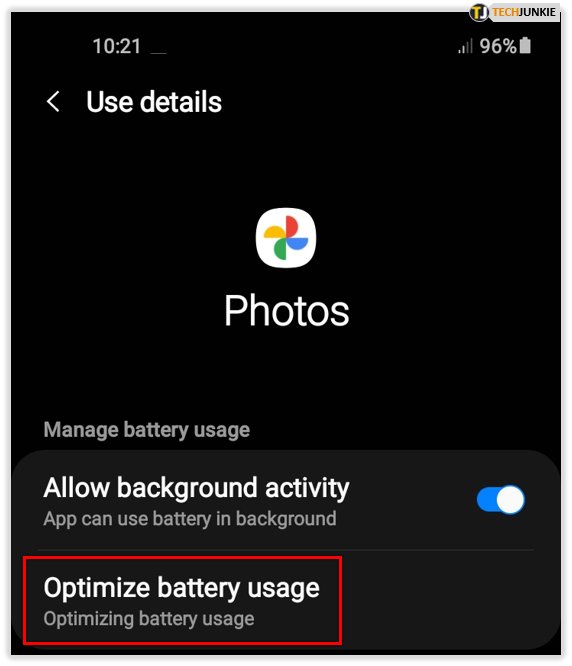
- قم بإيقاف تشغيل استخدام البطارية لجميع التطبيقات.
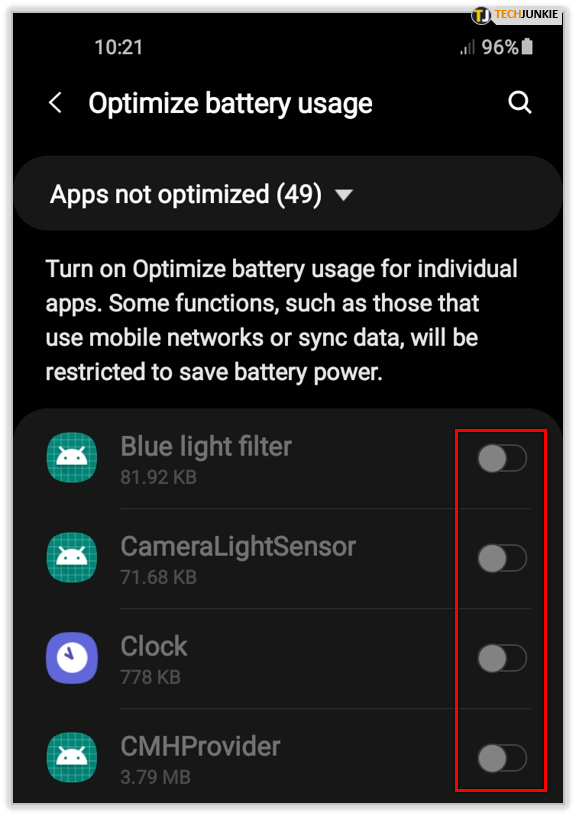
امسح ذاكرة التخزين المؤقت وملفات تعريف الارتباط
يمكن أن تتسبب ملفات تعريف الارتباط المتراكمة وذاكرة التخزين المؤقت الكاملة في حدوث عدد من المشكلات للتطبيقات. قد يتم تحميلهم ببطء أو لا يؤدون جميع وظائفهم. إذا لم تتم مزامنة صور Google من الهاتف ، فحاول مسح ذاكرة التخزين المؤقت وملفات تعريف الارتباط من الجهاز الذي تستخدمه. في القسم التالي ، سترى كيف يمكنك القيام بذلك إذا كان لديك Android أو iPhone.

مسح ذاكرة التخزين المؤقت وملفات تعريف الارتباط على أجهزة Android
لمسح ذاكرة التخزين المؤقت وملفات تعريف الارتباط على أجهزة Android ، إليك ما عليك القيام به:

- توجه إلى "الإعدادات".
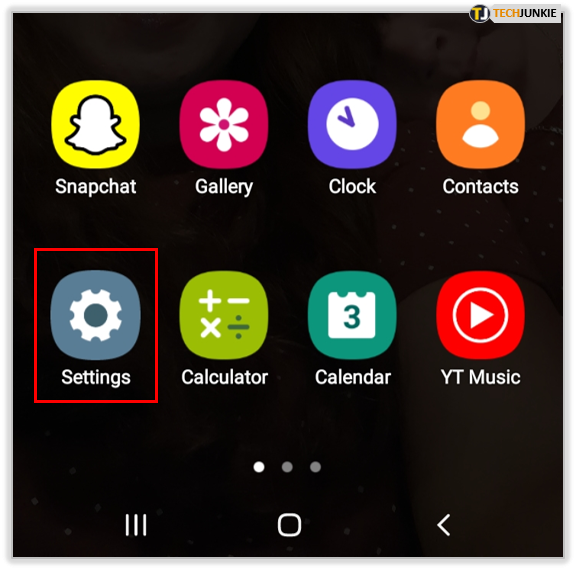
- اضغط على "التطبيقات".
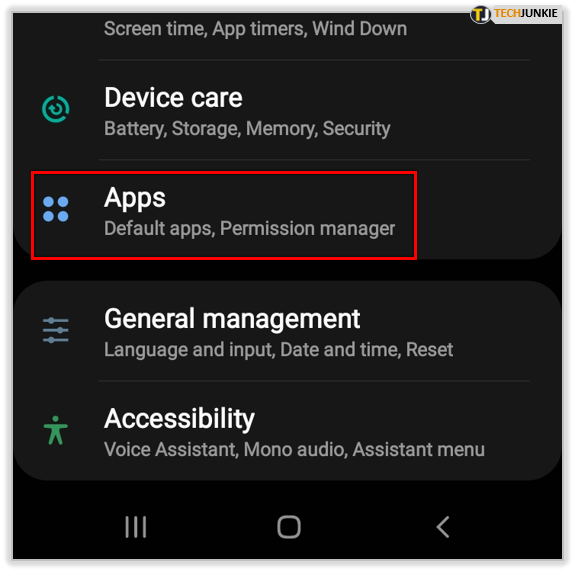
- ثم ، انقر على "الصور".
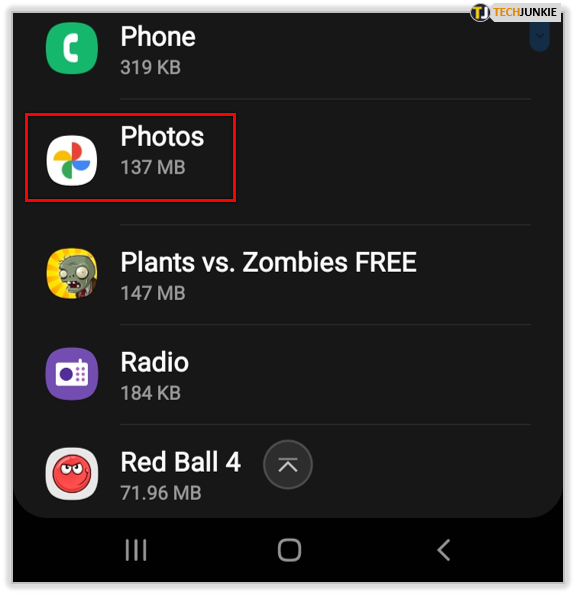
- بعد ذلك ، انقر على "التخزين".
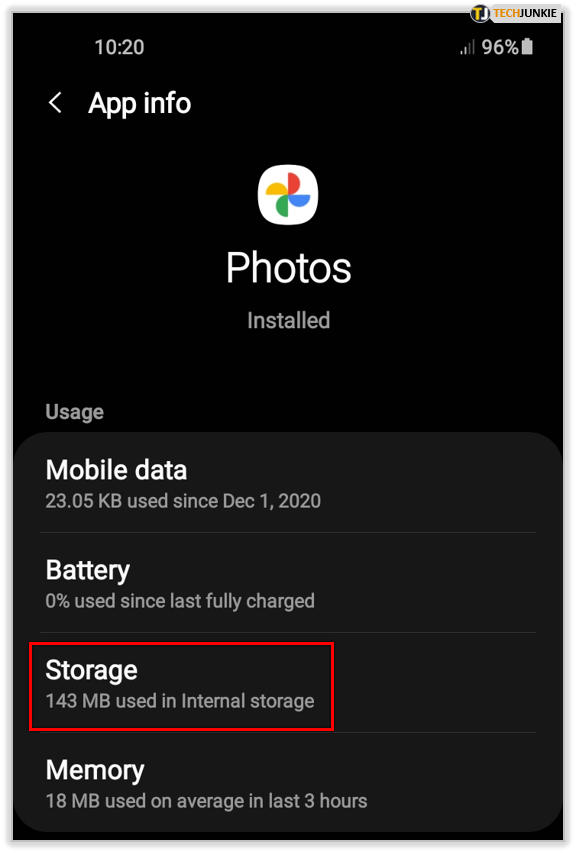
- ابحث عن "Clear Data" و "Clear Cache". انقر فوق كلا المربعين.
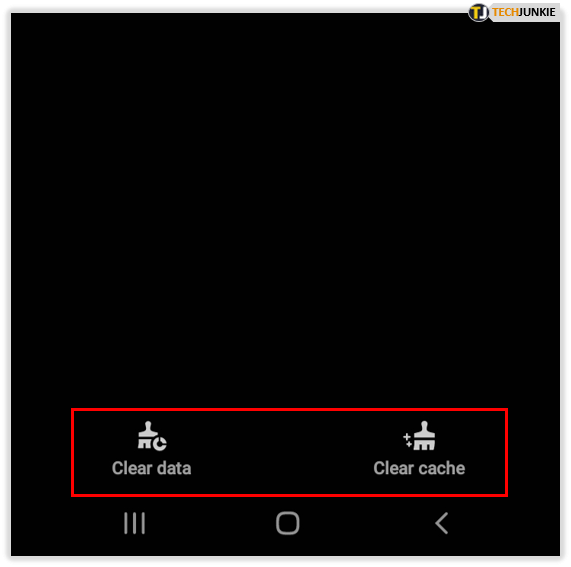
مسح ذاكرة التخزين المؤقت وملفات تعريف الارتباط على أجهزة iPhone
يمكن لأولئك الذين لديهم أجهزة iPhone مسح ذاكرة التخزين المؤقت وملفات تعريف الارتباط بالطريقة التالية:
- اذهب للاعدادات."
- انقر فوق "عام".
- مرر لأسفل إلى "مساحة تخزين iPhone".
- اضغط على "صور Google".
- انقر فوق "حذف التطبيق".
- انتظر بضع لحظات حتى تنتهي العملية.
- ابحث عن التطبيق في "متجر التطبيقات".
- قم بتنزيل "صور Google" مرة أخرى.
تأكد من عمل نسخة احتياطية قبل حذف تطبيق صور Google حتى لا تفقد البيانات بمجرد إزالته.
إدارة النسخ الاحتياطي وحالة المزامنة
حل آخر ممكن هو تكوين حالة النسخ الاحتياطي والمزامنة. إليك ما يجب عليك فعله:
- احصل على هاتفك وافتح "صور Google".
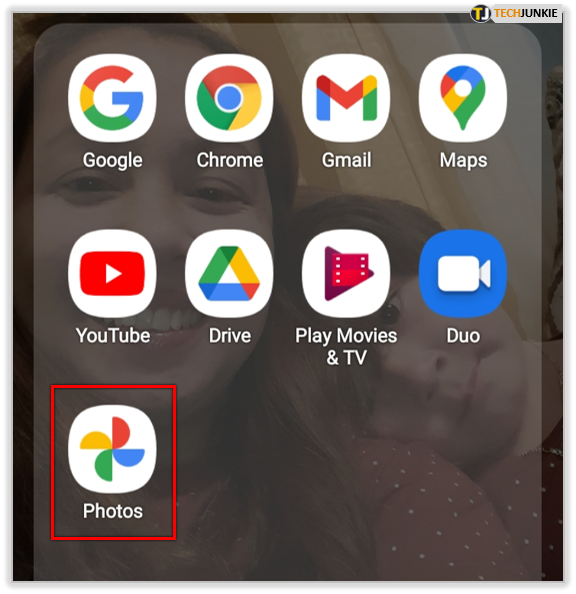
- انقر فوق "إعدادات".
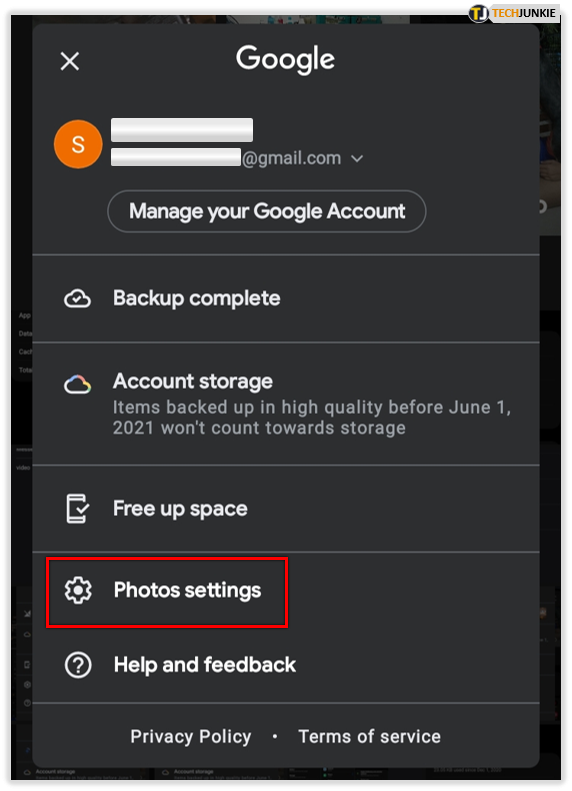
- توجه إلى "النسخ الاحتياطي والمزامنة".
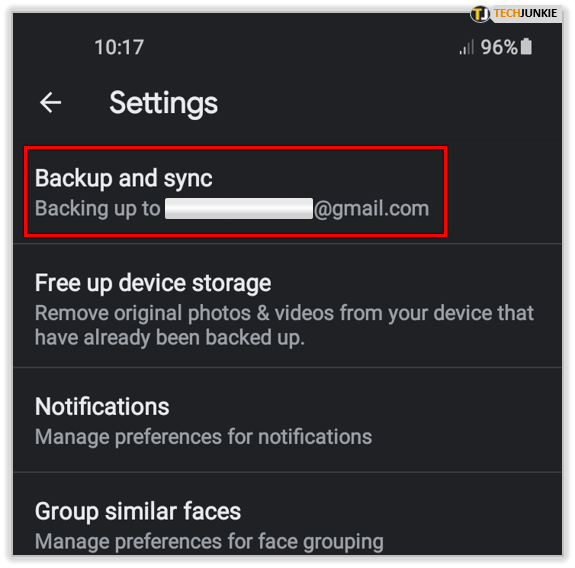
- تأكد من تمكين الخيار.
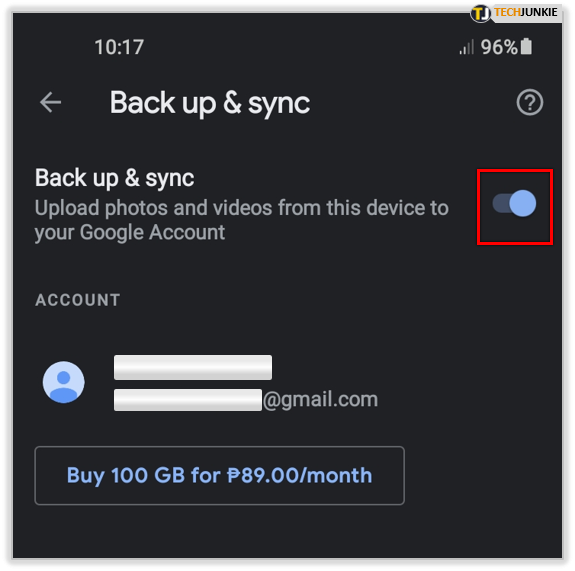
- اضغط على "مجلد جهاز النسخ الاحتياطي".
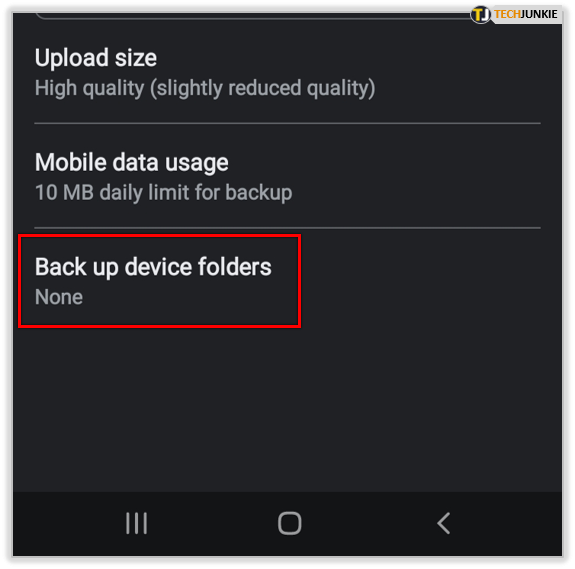
- تحقق مما إذا كانت المجلدات تحتوي على النسخ الاحتياطي والمزامنة قيد التشغيل. إذا لم يتم تمكينه ، فلن تكون المزامنة ممكنة من الهاتف.
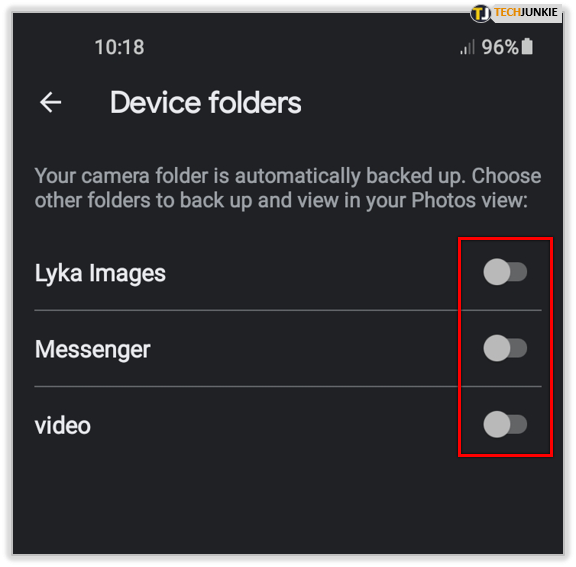
مشكلات صور Google الأخرى
الآن بعد أن تمكنت من حل مشكلة المزامنة ، دعنا نلقي نظرة على مشكلة صور Google الشائعة الأخرى التي قد تواجهها.
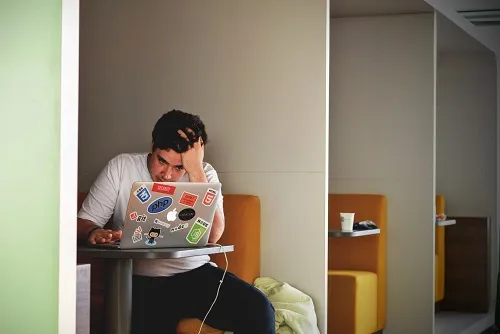
صور جوجل تحطم
يواجه بعض الأشخاص مشكلات في تعطل تطبيق صور Google. إذا حدث هذا في كثير من الأحيان ، فإنه يصبح مصدر إزعاج. إذن كيف تحل هذا؟ هناك بعض الأشياء التي يمكنك تجربتها. دعنا نستكشف هذه:
- أعد تشغيل الجهاز الذي تستخدمه . في بعض الأحيان ، يحل المستخدمون المشكلة ببساطة عن طريق إعادة تشغيل جهاز الكمبيوتر أو الهاتف. يمكنك أيضًا محاولة إيقاف تشغيل الجهاز تمامًا وانتظار بضع لحظات وإعادة تشغيله مرة أخرى.
- قم بتحديث صور Google على هاتفك . لضمان تشغيل التطبيق بشكل صحيح ، قم بتحديثه عند توفر إصدار جديد.
- امسح ملفات تعريف الارتباط وذاكرة التخزين المؤقت . تأكد من مسح ملفات تعريف الارتباط وذاكرة التخزين المؤقت على جهازك بانتظام.
- قم بتحديث المتصفح على جهاز الكمبيوتر الخاص بك . إذا تعطلت صور Google ، فقد تكون المشكلة متصفحًا قديمًا. إذا كنت تستخدم Google Chrome ، فيمكنك تحديث هذا المتصفح بالانتقال إلى شريط القائمة في الزاوية اليمنى العليا من الشاشة. ثم ، انقر على "مساعدة" و "حول Google Chrome". إذا كان هناك إصدار جديد ، فيجب أن تكون قادرًا على رؤيته. اضغط على "إعادة التشغيل" لإعادة تشغيل Chrome.
جرب أيًا من هذه الحلول لإصلاح مشكلات التعطل.
إدارة مشكلات صور Google
على الرغم من أن صور Google تعد حلاً رائعًا لمشاركة الصور وتخزينها ، إلا أنها تأتي أحيانًا بمشاكل وأخطاء. يمكنك الرجوع إلى هذه المقالة كثيرًا لتجربة الحلول المختلفة لمنع الإحباطات المستقبلية المتعلقة بعدم مزامنة صور Google بشكل صحيح.
هل واجهت أي مشاكل مع صور Google؟ كيف أصلحتهم؟ واسمحوا لنا أن نعرف في قسم التعليقات أدناه.
